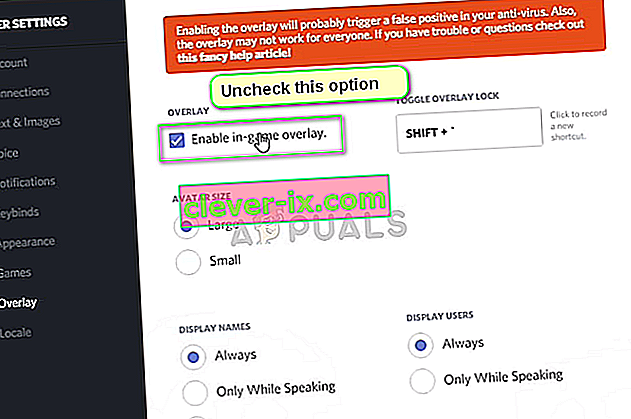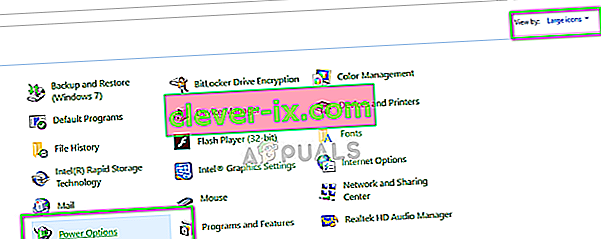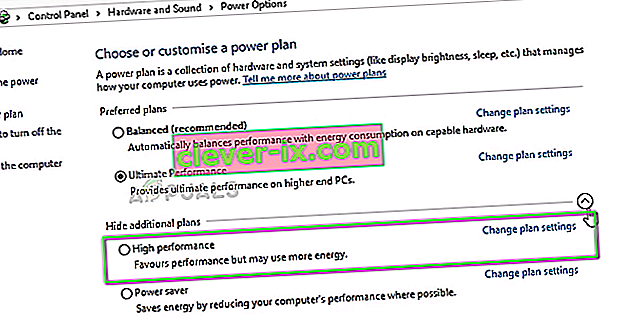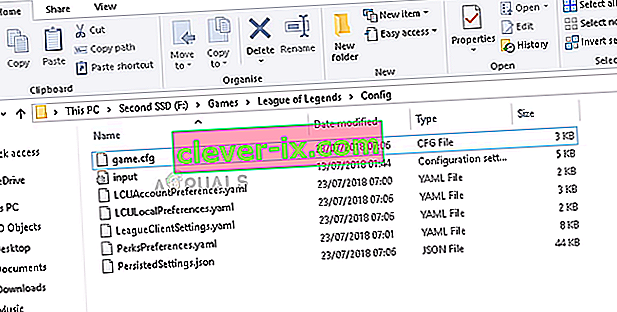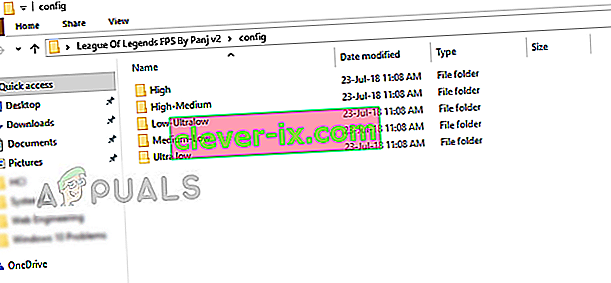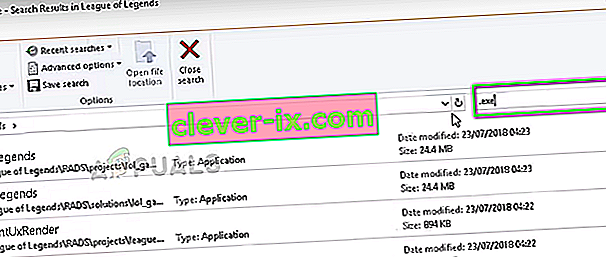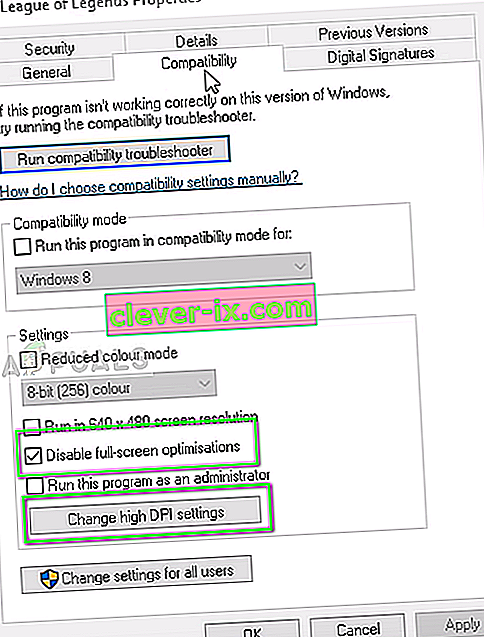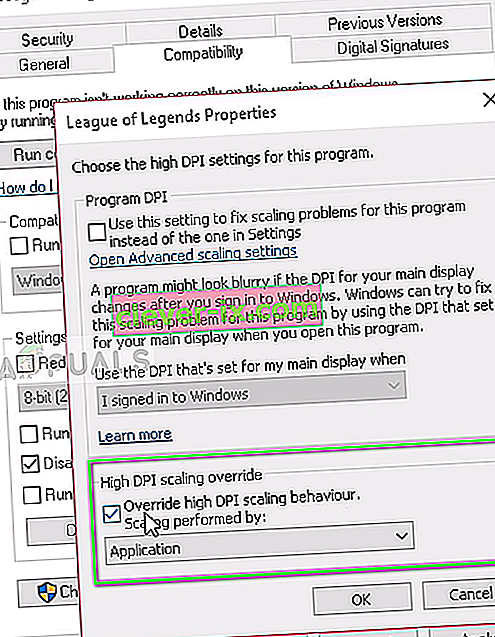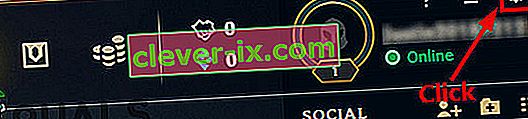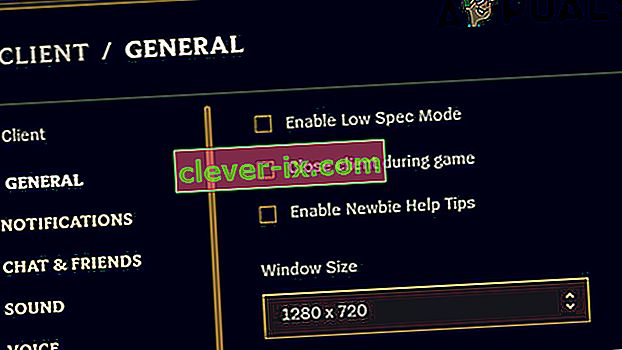League of Legends (LoL) is een online strijdarena-videogame ontwikkeld door Riot Games voor tal van platforms, waaronder Windows, Linux, macOS, enz. De game is enorm populair op de markt en is een directe concurrent van de multi-miljoen game Dota.

Onlangs zijn er verschillende rapporten van gebruikers geweest waarin ze tijdens het spelen enorme willekeurige FPS-drops hebben. Dit is zelfs het geval voor gebruikers met high-end pc's met GTX 1080- en Core i7 8700k-processors. Dit sluit de mogelijkheid uit dat de FPS-daling het gevolg is van low-end pc's en grafische hardware.
Wat is de oorzaak van de daling van de League of Legends FPS?
Na onderzoek van de gebruikers en het testen van het fenomeen op onze systemen, kwamen we tot de conclusie dat de daling van de FPS niet om één enkele reden kwam, maar door een combinatie van verschillende factoren. De redenen waarom League of Legends FPS daalt zijn, maar niet beperkt tot:
- Overlays: het is bekend dat overlays van Discord, GeForce Experience, enz. Problemen met het spel veroorzaken.
- Overklokken: hoewel overklokken bedoeld is om de prestaties te verbeteren, bleek het in het geval van LoL het tegenovergestelde te doen.
- Optimalisatie op volledig scherm: League heeft een geschiedenis van problemen met de Windows-module voor optimalisatie op volledig scherm.
- Spelconfiguratie: de spelconfiguratiebestanden zijn mogelijk beschadigd, onbruikbaar of onjuist ingesteld. Dit kan problemen met het spel veroorzaken.
- Geavanceerde grafische opties: deze opties verbeteren de ervaring van de speler door de grafische uitvoer te verbeteren, maar soms zijn ze de reden waarom de FPS-daling überhaupt optreedt.
- Framesnelheidslimiet: dit is een optie in het gamemenu waarmee gebruikers hun FPS-limiet kunnen instellen. Het is bekend dat deze module problemen veroorzaakt en de reden is voor FPS-drops.
Voordat we doorgaan met de oplossingen, moet u ervoor zorgen dat u een actieve internetverbinding heeft en op uw computer bent aangemeld als computerbeheerder.
Oplossing 1: stel FPS-cap in
FPS-cap is een functie in League of Legends waarmee gebruikers de limiet voor de FPS van de game kunnen instellen. U kunt een aangepaste waarde instellen op basis van uw behoeften. Standaard is de dop ingesteld als niet-afgesloten . Ook al lijkt dit oké, maar deze optie werd ontdekt om problemen met de FPS te veroorzaken. We zullen de FPS-limiet van de game instellen en kijken of dit het probleem oplost.
- Open LoL en voer een aangepast spel in . Als je eenmaal in een aangepast spel zit, open je de opties door op de Esc-knop te drukken.
- Selecteer het tabblad Video aan de linkerkant van het scherm en scrol omlaag om het vak Frame Rate Cap te vinden .
- Verander de instelling naar 60 FPS .

- Nadat je de wijzigingen hebt opgeslagen, klik je op het tabblad Spel aan de linkerkant van het venster Opties. Zoek Bewegingsbeveiliging onder 'Gameplay' en zorg ervoor dat de optie niet is aangevinkt .
- Druk op OK om de wijzigingen op te slaan en af te sluiten. Start je game opnieuw en kijk of deze opties werken.
Oplossing 2: schakel overlays uit
Overlays zijn softwarecomponenten waarmee gebruikers tijdens het spelen van het spel toegang hebben tot bepaalde delen van software van derden. Dit is meestal een kleine balk onder aan het scherm die kan worden geopend door op een specifieke sneltoets te drukken. Overlays lijken misschien aantrekkelijk, maar zijn de oorzaak van de daling van de FPS in League of Legends.
Hieronder vindt u de methode om Discord-overlay uit te schakelen (als u er een gebruikt). Zorg ervoor dat u alle andere overlays op uw computer uitschakelt.
- Start Discord en open de gebruikersinstellingen . Selecteer nu de optie Overlay op het linkernavigatietabblad en schakel de optie In-game overlay inschakelen uit .
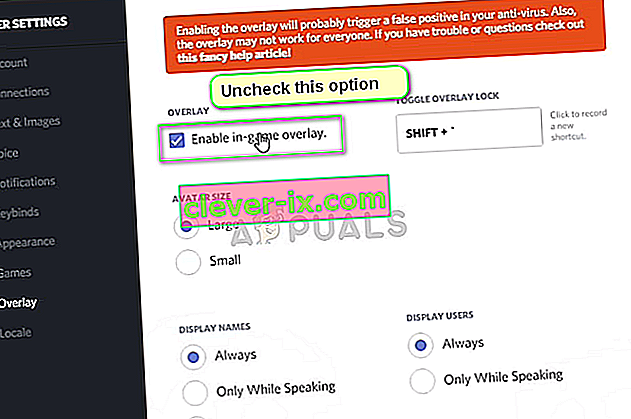
- Start uw computer volledig opnieuw op, zodat de wijzigingen worden doorgevoerd en controleer of de FPS-daling is verholpen.
Oplossing 3: schakel overklokken, GeForce Experience en apps van derden uit
Als de bovenstaande oplossingen niet werken, gaan we verder en breiden we ons probleemoplossingsgebied uit naar applicaties en hardware van derden. Laten we het eerst hebben over overklokken. Overklokken is een handeling waarbij de kloksnelheid van uw processor wordt verhoogd totdat deze de drempeltemperatuur bereikt. Zodra dit het geval is, wordt het overklokken gestopt. Hoewel dit er is om de prestaties te verbeteren, zijn er verschillende gevallen waarin dit de FPS-daling veroorzaakt.

Dus overklokken uit te schakelen en zelfs verwijderen MSI Afterburner . U moet ook controleren op toepassingen van derden, zoals NVIDIA GeForce Experience. Zorg ervoor dat u het tijdelijk verwijdert . Vervolgens moet je de applicaties van derden die op je computer draaien, controleren terwijl je het spel hebt geopend. Zorg ervoor dat u ze allemaal uitschakelt en controleer elke keer of de toepassing is opgelost.
Opmerking: probeer ook Overlay uit te schakelen vanuit GeForce Experience en de Windows-spelbalkfunctie.
Oplossing 4: energie-opties voor maximale prestaties instellen
Laptops staan erom bekend dat er stroomopties in zijn ingebed, waardoor de gebruiker stroomopties kan selecteren op basis van zijn behoefte. Deze optie is standaard ingesteld als gebalanceerd . We moeten het veranderen naar maximale prestaties.
- Druk op Windows + R en typ " configuratiescherm " in het vak en druk op Enter.
- Selecteer in het configuratiescherm Grote pictogrammen en klik op Energiebeheer .
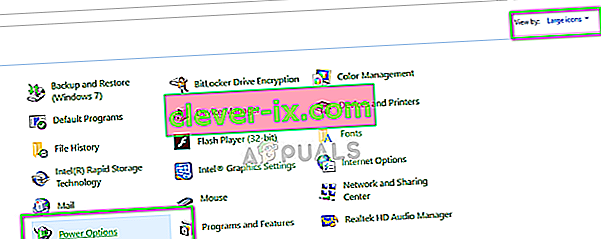
- Selecteer in Energiebeheer Maximale prestaties met behulp van het venster aan de rechterkant. Bewaar aanpassingen en sluit.
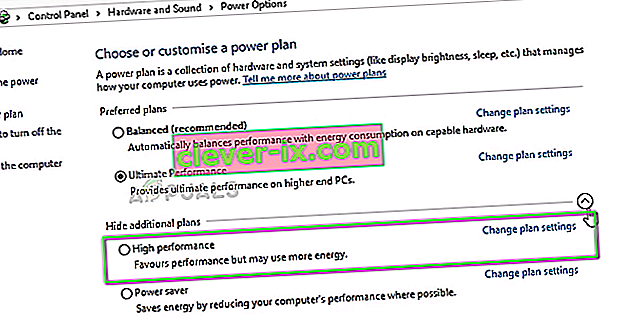
- Probeer nu League of Legends opnieuw te starten en kijk of het drop-probleem is opgelost.
Oplossing 5: verander het spelconfiguratiebestand
Als alle bovenstaande methoden de FPS-drop van de game niet verbeteren, kunnen we proberen het configuratiebestand van de game te wijzigen. De spelconfiguraties worden opgeslagen in een extern bestand dat wordt uitgepakt elke keer dat League of Legends wordt gestart. Het kan zijn dat deze configuraties niet correct zijn ingesteld of beschadigd zijn. We zullen proberen ze te vervangen en kijken of dit werkt.
- Sluit alle League of Legends-processen.
- Download het ZIP-bestand van (hier). Bewaar het op een toegankelijke locatie.
- Navigeer naar de installatiemap van League of Legends en open de map Config .
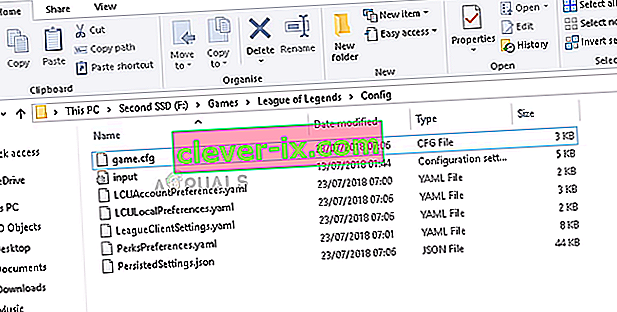
- Zoals je kunt zien, is er al een ' game.cfg' -bestand aanwezig in de map. Kopieer het naar een andere locatie, zodat u altijd een back-up kunt maken wanneer dat nodig is. Open nu de gedownloade map en open Config . Hier ziet u verschillende instellingen. Selecteer degene volgens uw hardwarespecificaties en kopieer het configuratiebestand van hier naar de locatie van het configuratiebestand in de LoL-installatiemap. Als u wordt gevraagd om te vervangen, klikt u op Ja .
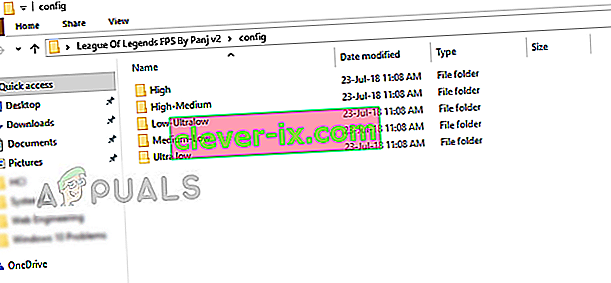
- Start uw computer opnieuw op de juiste manier op en controleer of de FPS-daling is verholpen. U kunt het configuratiebestand altijd wijzigen in een andere grafische instelling.
- U kunt ook de volgende code aan het einde van uw configuratiebestand toevoegen. (U kunt Kladblok gebruiken om het configuratiebestand te bewerken)
[UnitRenderStyle] Inking = 0 AdvancedReflection = 0 <standaard 1 wijziging in 0 PerPixelPointLighting = 0 <standaard 1 wijziging in 0
Oplossing 6: wijzig de optimalisatie- en DPI-instellingen voor volledig scherm
De optimalisatiefunctie voor volledig scherm in Windows helpt applicaties om hun uitvoerbare bestanden te optimaliseren voor het volledige scherm van uw scherm. Dit is een zeer nuttige functie en is standaard ingeschakeld. We zullen dit uitschakelen en ook de DPI-instelling wijzigen. U kunt de wijzigingen later ongedaan maken als ze niet werken.
- Navigeer naar de installatiemap van League of Legends . Typ '.exe' in het zoekdialoogvenster en druk op Enter.
- Nu zullen veel verschillende uitvoerbare bestanden worden geretourneerd in de resultaten. Klik met de rechtermuisknop op de eerste en selecteer Eigenschappen .
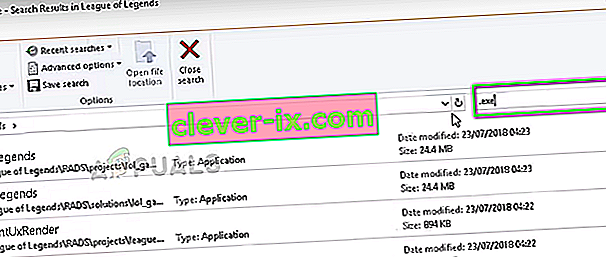
- Selecteer het tabblad Compatibiliteit bovenaan en vink de optie Optimalisatie op volledig scherm uitschakelen aan . Selecteer nu Hoge DPI-instellingen wijzigen .
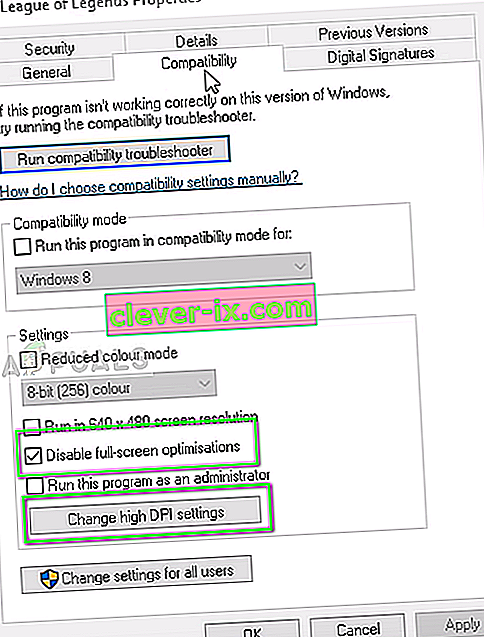
- Vink nu de optie Hoge DPI-schaalgedrag overschrijven aan met de tweede optie die is gekozen als Toepassing . Bewaar aanpassingen en sluit.
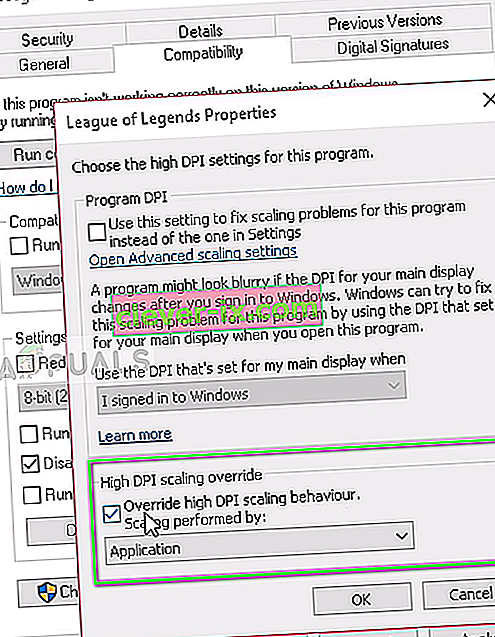
- Herhaal deze stappen voor alle uitvoerbare bestanden van League of Legends die in de resultaten zijn teruggekeerd. Bewaar aanpassingen en sluit.
Start uw computer opnieuw op en controleer of de FPS-daling is opgelost.
Oplossing 7: update grafische stuurprogramma's
Als alle bovenstaande methoden niet werken, moeten uw grafische stuurprogramma's worden bijgewerkt. Drivers zijn de belangrijkste mechanismen die hardware en software met elkaar verbinden en die gebruikmaken van uw bronnen. Als deze verouderd of kapot zijn, zul je problemen ervaren zoals FPS-drops.
Zoek Civilization 5 zal niet starten en verwijs naar Oplossing 3 waar de volledige methode voor het opnieuw installeren van de nieuwste grafische stuurprogramma's wordt vermeld. Zorg ervoor dat u eerst het huidige stuurprogramma verwijdert met DDU voordat u probeert het nieuwste stuurprogramma te installeren dat door uw fabrikant is uitgebracht.
Oplossing 8: schakel de modus voor lage specificaties in
League of Legends heeft een modus met lage specificaties om gebruikers met lage specificaties te helpen het spel te spelen. De low-specs-modus verlaagt automatisch alle grafische instellingen van de computer en zet de volledige prestaties op laag. Door deze modus in te schakelen en vervolgens LOL te spelen, wordt duidelijk of het probleem zich voordoet vanwege pc-specificaties / internetsnelheid. Als het spel beter wordt, betekent dit waarschijnlijk dat u uw grafische hardware moet bijwerken.
- Start League of Legends.
- Klik in de rechterbovenhoek van het venster op Instellingen (het tandwielpictogram).
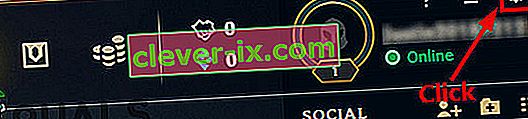
- Klik nu op het selectievakje van Enable Low Spec Mode en klik op Done .
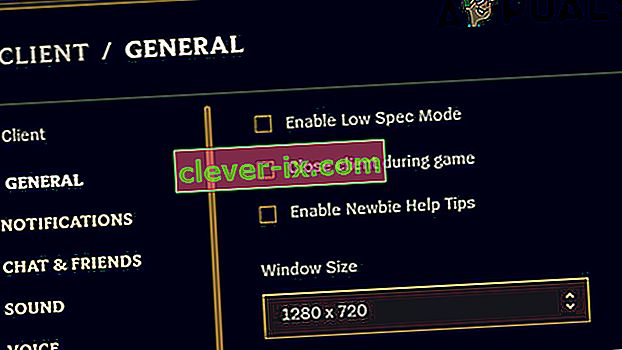
- Sluit League of Legends en start het opnieuw nadat u uw computer opnieuw hebt opgestart. Controleer of het FPS-probleem is opgelost.